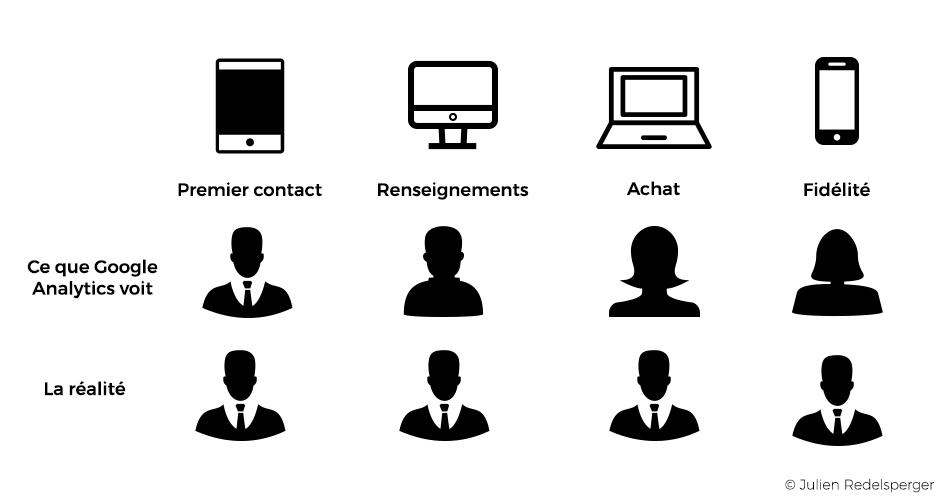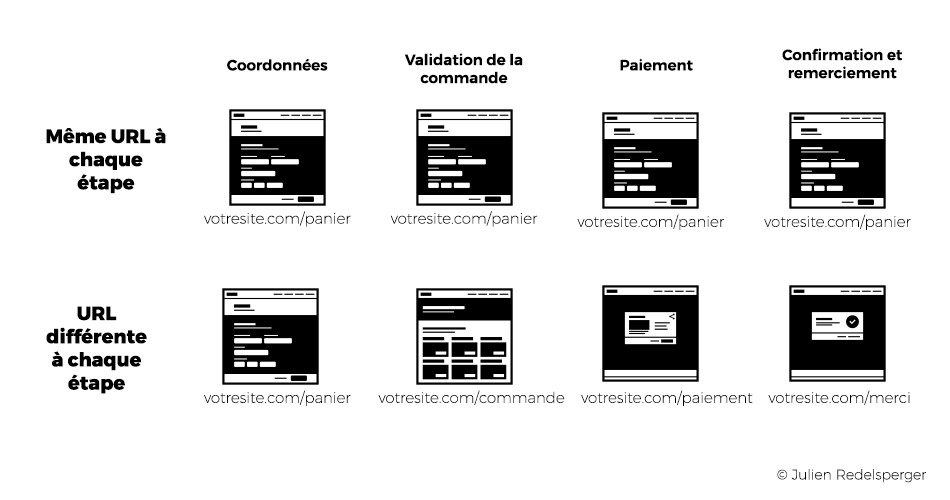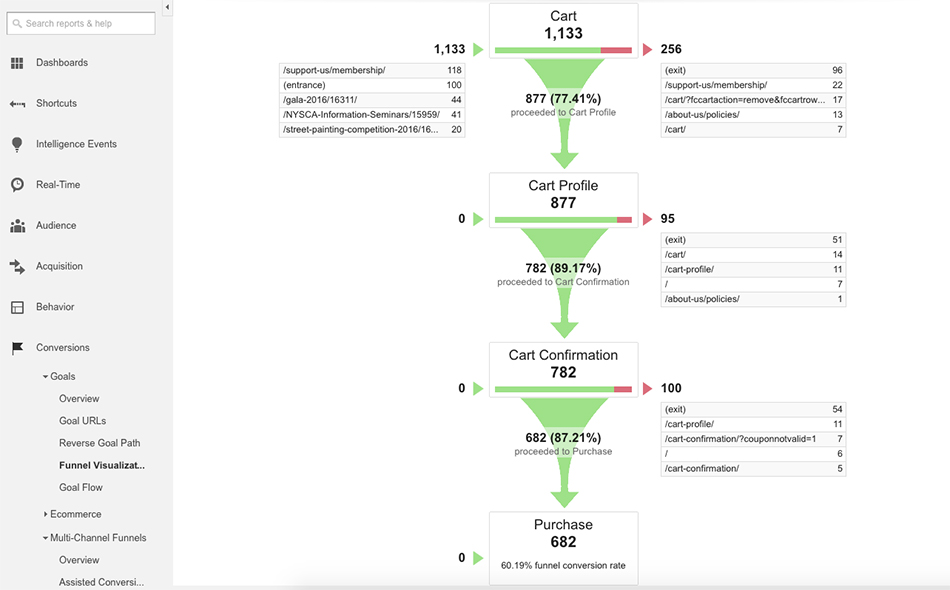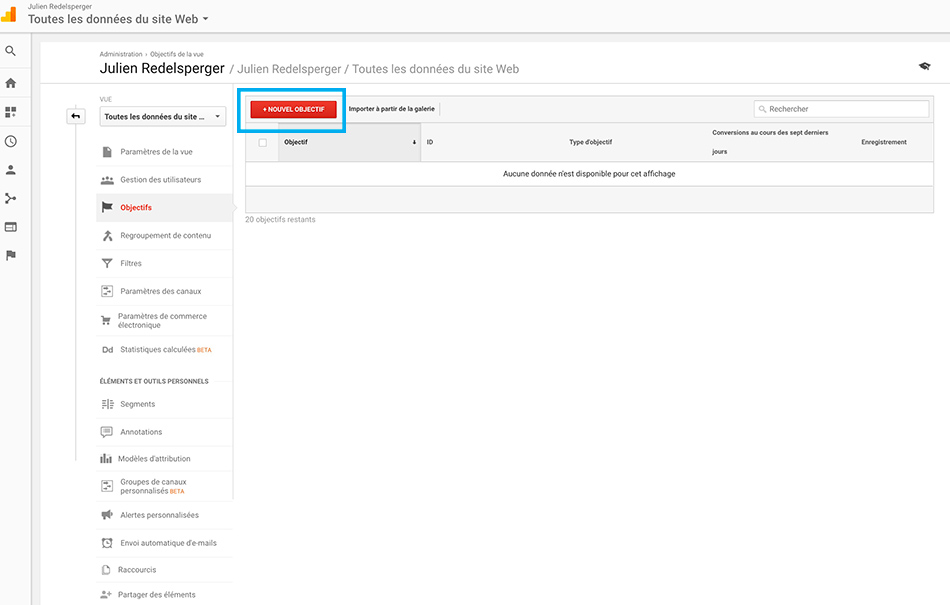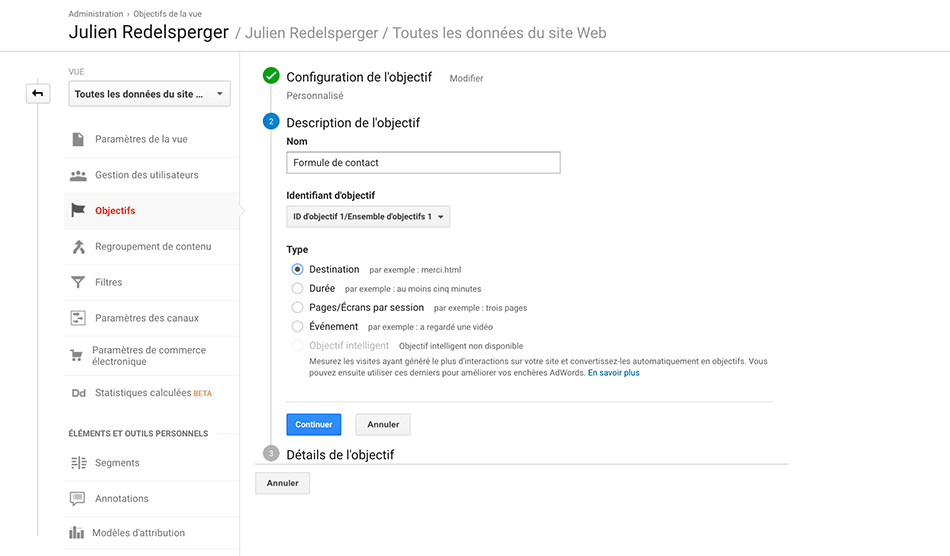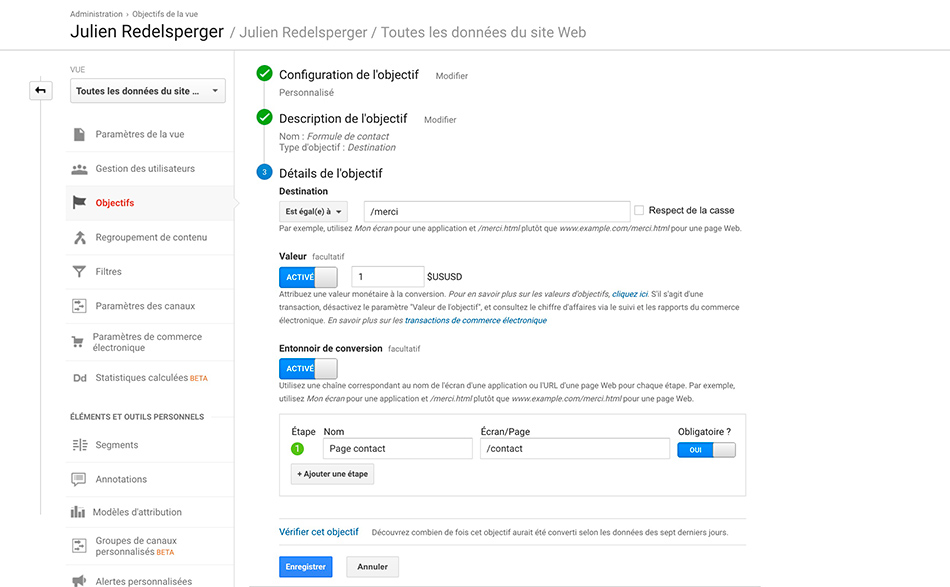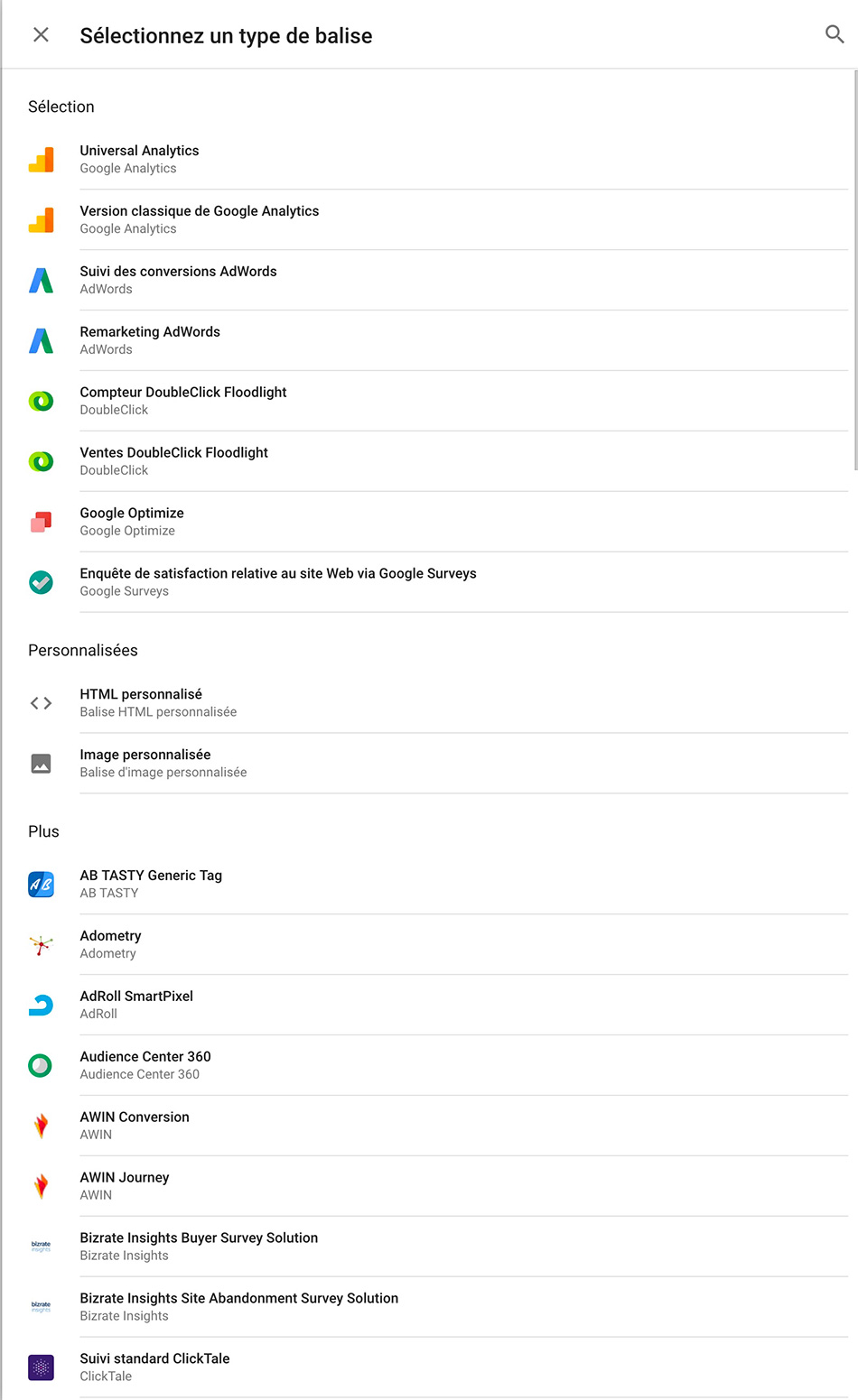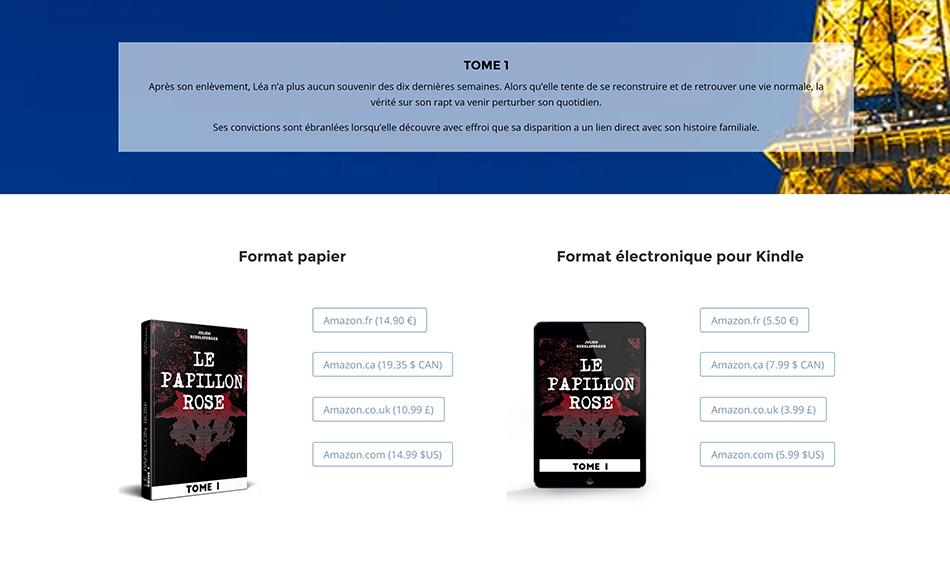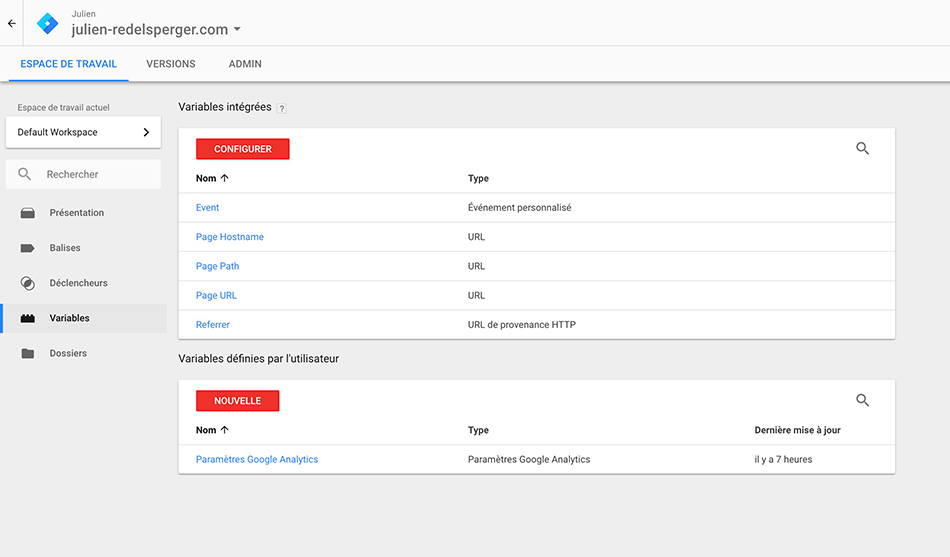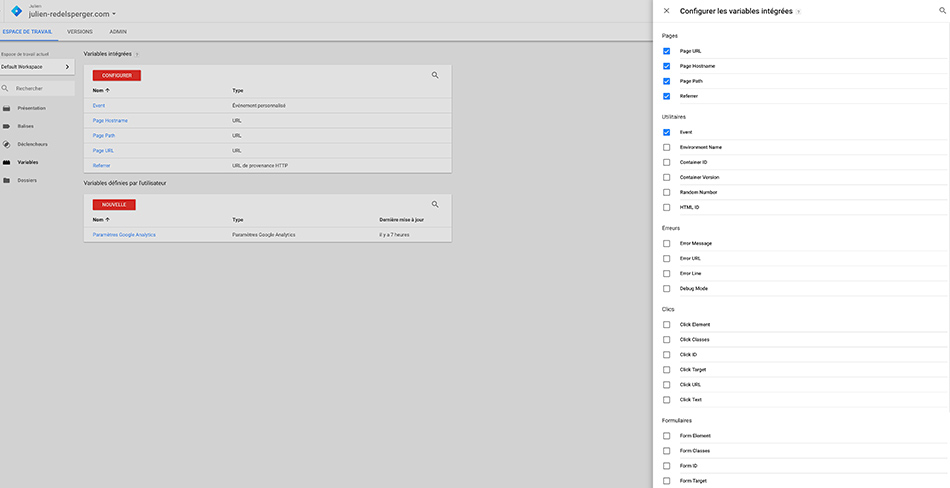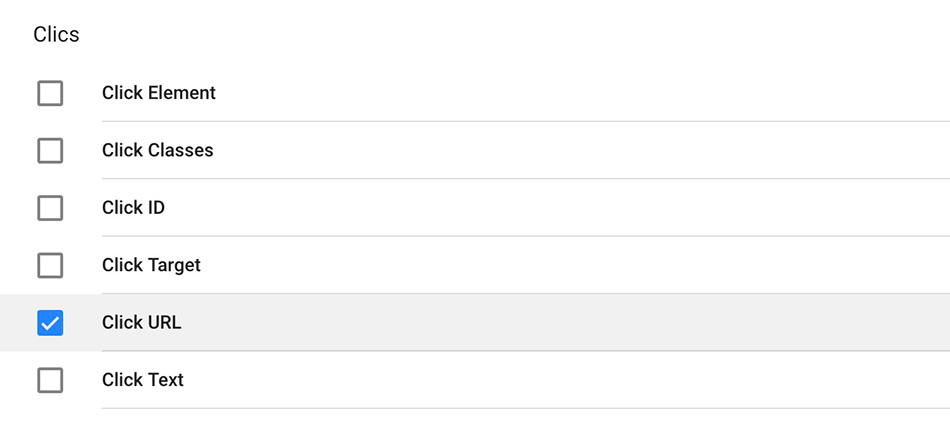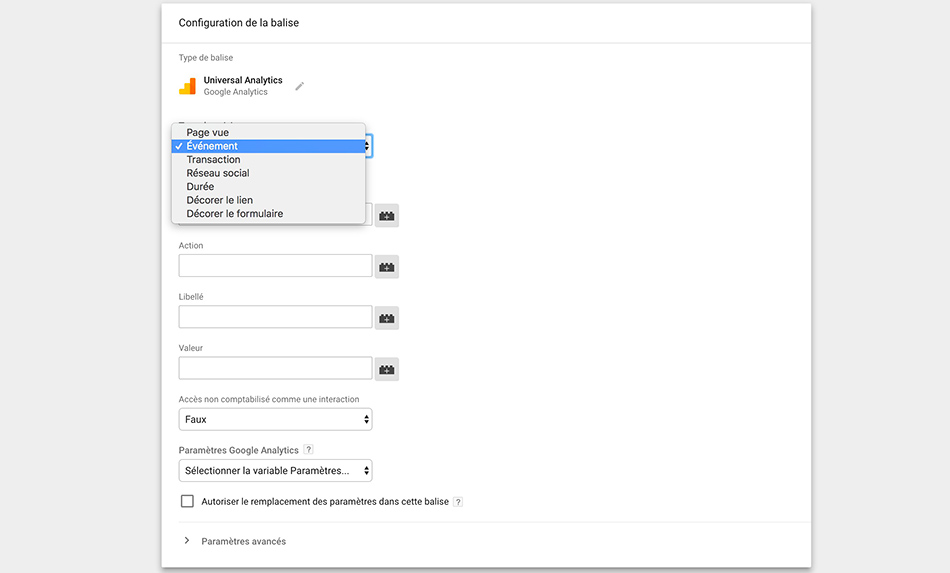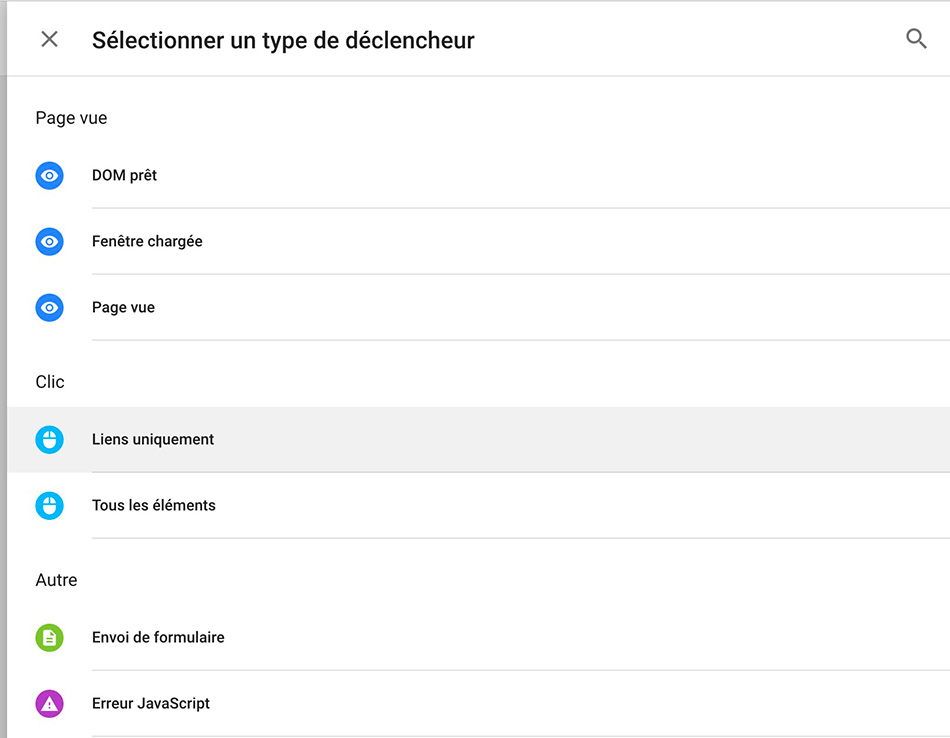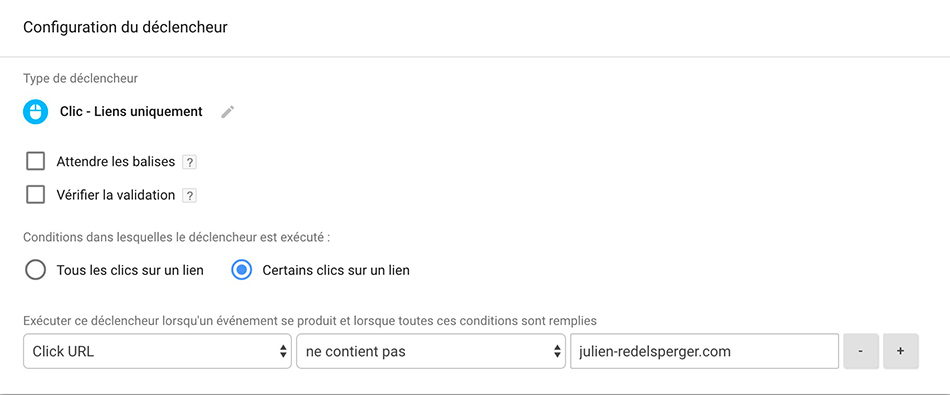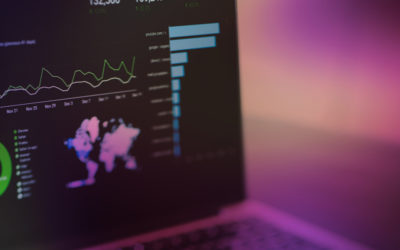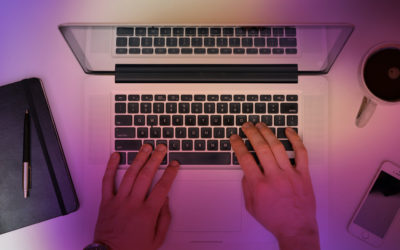Tout savoir sur Google Analytics pour bien mesurer vos actions marketing
Si Google Analytics a conquis ses lettres de noblesse depuis bien longtemps dans les services marketing des entreprises, ce n’est pas toujours son cas de son alter ego Google Tag Manager. Aujourd’hui, je vais vous expliquer comment utiliser efficacement ces deux outils pour mesurer avec précision la portée et l’efficacité de vos actions marketing. L’objectif étant surtout d’avoir une approche globale – sans trop de jargon ou de technicité – que vous pourrez ensuite approfondir à votre guise.
À la recherche de contenu attractif pour votre site ?
Cet article a été initialement publié sur le blog de YouSeeMii le 5 septembre 2017
Comment fonctionne Google Analytics ?
En apparence, le principe est simple : vous copiez un morceau de code au sein de votre site web et comme par magie, vous êtes capable d’avoir des statistiques détaillées et précises sur votre visitorat. Google Analytics repose en fait sur deux piliers : le JavaScript et les cookies. À chaque fois qu’un visiteur va sur votre site web, ce dernier charge un petit “programme” en JavaScript qui va enregistrer les actions effectuées par vos utilisateurs et déposer un cookie pour en effectuer le suivi.
Les situations problématiques avec Google Analytics
Le problème, c’est cette approche reste imparfaite dans de nombreux cas :
- Si les cookies et le cache sont supprimés ou si le JavaScript n’est pas activé.
- Si l’ordinateur est utilisé par différents utilisateurs, les données seront imparfaites.
- Si un utilisateur utilise différents appareils pour se connecter au même site.
- Si une action ne charge pas une nouvelle page.
Il existe donc beaucoup de biais qui peuvent se traduire par le schéma suivant :
Google Analytics est un outil d’aide à la décision. Or si vous n’êtes pas en mesure de suivre le comportement de vos visiteurs de manière cross-device et continue, vos décisions sont basées sur des données erronées.
D’autre part, par défaut, de nombreuses actions réalisées par vos visiteurs sont ignorées. Quelques exemples :
- Un clic sur un carrousel ou un slideshow.
- Un clic sur un lien renvoyant à une ancre plus bas dans la même page.
- Le contenu qui s’affiche au survol de la souris.
- Les liens externes vers des sites tiers ou vers vos réseaux sociaux.
- La lecture des vidéos hébergées sur votre site.
- Les interactions avec des lightbox (pour afficher des photos en grand par exemple).
- Les téléchargements de fichiers PDF, PowerPoint ou Word.
Le code contenu dans le fichier JavaScript de Google Analytics ne fonctionnant qu’à chaque nouveau chargement de la page, par défaut, toutes les autres actions sont ignorées. Pourtant, un internaute qui interagit avec votre site sans quitter une page peut être un client potentiel.
Conversion multiétapes et tunnel de conversion
Imaginons que vous souhaitiez suivre le comportement des visiteurs sur votre formulaire d’achat en ligne. Si ce dernier n’est accessible qu’avec une seule URL, il vous sera impossible de savoir à quelle étape vos clients peuvent abandonner le processus.
En indiquant une URL différente pour vos formulaires de contact ou de paiement, vous serez en mesure de suivre vos visiteurs et d’identifier les problèmes potentiels.
Votre formulaire est très simple et ne comporte que peu de champs ? Inutile de diluer l’information et de créer artificiellement une page par champ. Faites simplement une page de remerciement différente qui s’affichera après la validation. Cela vous permettra de connaître la proportion des personnes qui valident le formulaire de contact par rapport à celles qui abandonnent en route.
Avec cette bonne pratique, il sera plus facile et réellement pertinent de suivre votre activité grâce aux tunnels de conversion de Google Analytics.
Mettre en place des objectifs dans Google Analytics
Un objectif vous permet de créer un tunnel de conversion en quelques clics et de savoir par quel canal vos visiteurs ont atteint cet objectif.
Un objectif peut-être un achat en ligne, l’inscription à un événement, à une mailing-list, le téléchargement d’un livre blanc, ou, comme dans notre exemple ci-dessous, un formulaire de contact.
Pour suivre efficacement les internautes, votre formulaire devrait comprendre plusieurs pages. Pour un formulaire de contact, c’est difficile, car cela nuirait considérablement à l’expérience utilisateur. C’est la raison pour laquelle, nous allons simplement créer une page de remerciement avec un contenu adapté, qui se chargera lorsque le visiteur aura validé le formulaire de contact.
Une fois votre page opérationnelle, il faut indiquer à Google Analytics à quoi correspond cet objectif.
Dans l’administration, il faut aller dans le menu “objectifs” puis en créer un nouveau.
Dans la description de l’événement, vous pouvez choisir “personnalisé”, puis c’est à l’étape 2 que vous indiquerez les détails de la conversion en sélectionnant “destination” dans le type d’objectif.
Ensuite, il vous faut indiquer plusieurs informations importantes :
- Destination : c’est la page de remerciement ou de confirmation. Celle qui s’affiche pour valider la conversion. Si son URL est www.votresite/merci, il vous faut indiquer “/merci” (sans les guillemets) dans le champ.
- Valeur : si vous ne faites pas de e-commerce, cela peut-être purement arbitraire, mais c’est très utile pour suivre vos conversions. Vous pouvez mettre 1 par exemple.
- Entonnoir de conversion : étape importante. Une fois activée, cette fonctionnalité vous permet d’indiquer la page précédant la page de conversion. Dans notre exemple, il s’agit de la page de contact. N’oubliez pas d’indiquer si celle-ci est obligatoire, ce qui est le cas ici. Le seul moyen d’afficher la page de remerciement est d’avoir validé une demande dans le formulaire.
Une fois que c’est fait, la valeur de la page et le taux de conversion s’afficheront dans vos rapports de Google Analytics. Vous verra ainsi quelle page génère le plus de conversion. Une bonne manière de travailler ensuite à l’optimisation de vos pages web avec des tests A/B pour savoir ce qui fonctionne le mieux.
D’autre part, si vous regardez les sources d’acquisition, vous pourrez avoir des détails assez précis. Par exemple, quel réseau social vous génère le plus de conversions.
Maintenant que vous maîtrisez Google Analytics, il est temps de passer à la vitesse supérieure avec Google Tag Manager
Qu’est-ce que Google Tag Manager ?
C’est un outil qui centralise les options de tracking de votre site web. Selon les études que l’on peut trouver en ligne, les sites de e-commerce peuvent avoir jusqu’à 10 ou 12 systèmes de tracking différents. Chacun est indépendant les uns des autres et ils sont tous installés manuellement sur les sites web. Par exemple :
- Le code de tracking de Google Analytics.
- Le pixel de conversion de Facebook.
- Le tracking des régies publicitaires, de l’affiliation ou de toutes autres sources de visite.
Tous ces codes se chevauchent, s’entremêlent et plus le temps passe, plus il devient complexe de les gérer correctement. Sans compter qu’en cas de mise en jour de votre site, votre CMS ou votre thème, tout peut disparaître sans prévenir.
C’est là où intervient Google Tag Manager : toutes vos solutions de tracking sont regroupées dans une seule interface simple et facile à gérer.
Important : il faudra impérativement retirer vos codes de tracking existant avant de les remettre dans Google Tag Manager. Sinon, vos codes de suivis seront en double et tous vos résultats seront faussés.
Pour accéder à Google Tag Manager, vous avez juste besoin d’un compte Google, comme celui que vous utilisez pour accéder à Google Analytics par exemple.
Au moment du paramétrage de l’outil, vous avez simplement deux morceaux de codes à intégrer dans votre site web. Si vous utilisez WordPress, il existe aussi un plug-in qui peut faire le travail pour vous si vous n’êtes pas à l’aise avec cette manipulation.
Comment utiliser Google Tag Manager ?
Il fonctionne avec un système de tags que vous ajoutez au fur et à mesure de vos besoins. L’interface est assez intuitive. Si vous êtes un minimum familiarisé avec Google Analytics, il n’y a rien de déroutant.
Pour ajouter un tag (c’est le nom donné aux systèmes de tracking), il suffit de cliquer sur “nouveau” puis de choisir celui qui vous intéresse. Il en existe plusieurs dizaines : des classiques comme Google Analytics ou Adwords aux tags plus techniques comme les publicités de Bing, de LinkedIn et de nombreuses régies publicitaires en ligne.
À noter que l’intégration du pixel Facebook se fait grâce au tag “html personnalisé”. Google et Facebook n’étant pas les meilleurs amis du monde, Tag Manager ne propose pas de tag “Facebook”, mais le principe est identique : copiez votre code depuis votre page Facebook et collez-le dans le tag html personnalisé.
Mesurez vos clics sortants avec Google Tag Manager
Il existe des situations où vous aimeriez savoir si vos boutons d’appels à l’action qui redirigent vers un site tiers sont efficaces. Voici un exemple concret : sur mon site web, j’ai une page dédiée à la promotion de mon roman policier qui est en vente sur Amazon. Je cherche donc à savoir combien de personnes cliquent sur ces liens.
Pour cela, nous allons ajouter une nouvelle balise avec Google Tag Manager.
La première étape consiste à ajuster les réglages des variables pour que celle qui nous intéresse soit bien visible.
Dans le menu “Variables”, cliquer sur le bouton “Configurer”.
S’affiche alors une liste de variables sur le côté droit.
Cochez la variable “clic URL” si celle-ci n’est pas cochée, puis validez et revenez au menu principal.
Maintenant, nous allons créer une nouvelle balise “Universal Analytics” pour savoir si mes boutons d’appel à l’action sur mon site sont efficaces.
Dans les paramètres de la balise, nous sélectionnons “Événement” dans la liste déroulante qui s’affiche.
Ensuite, nous avons plusieurs champs à configurer :
- Catégorie : vous pouvez indiquer l’information de votre choix. Ici, je note “lien”.
- Action : même chose, ici je note “clic” puisque c’est l’action qui doit être mesurée.
- Libellé : en cliquant sur la brique de lego avec le +, vous pouvez choisir différentes options. Ici, je choisis “click URL” qui est la variable que j’ai activée à l’étape précédente.
- Paramètres Google Analytics : je choisis mon compte Google Analytics qui est connecté avec mon compte Google Tag Manager.
Enfin, il vous faut ajouter un déclencheur en cliquant sur le bouton +.
Dans mon cas, je sélectionne “lien uniquement” en tant que déclencheur.
Dans les réglages, je choisis “certains clics sur un lien” puis je paramètre le déclencheur pour que la variable “click URL” ne contienne pas le nom de domaine de mon site web.
Il ne vous reste plus qu’à enregistrer le déclencheur, puis enregistrer votre balise avant de publier votre nouvelle variable en cliquant sur “enregistrer” afin de mettre ce nouvel indicateur en ligne.
À présent, on peut donc suivre tous les visiteurs qui cliquent pour aller sur un autre site que le mien. Mais je ne sais pas encore où ils vont.
La réponse se trouve dans Google Analytics.
Dans le menu “comportement” puis “événements”, vous serez capable de voir la liste des liens externes visités par vos visiteurs dans le sous-menu “Pages”. C’est ici que je verrais sur les liens qui pointent vers la page de mon livre sur Amazon sont efficaces ou non.
Cet exemple de base montre à quel point Google Tag Manager fonctionne en complète synergie avec Google Analytics.
Avec un peu de pratique, utiliser Google Analytics et Google Tag Manager va progressivement devenir un réflexe naturel pour votre site web. Un réflexe qui va vous apporter des données précieuses pour prendre les bonnes décisions au bon moment.
Une question, une suggestion, une remarque ?
Mes derniers articles
Comment construire des tableaux de bord performants avec Google Data Studio
Tout savoir sur les tableaux de bord pour bien gérer le flux des données afin de prendre les bonnes décisions au bon moment.
Tout savoir sur l’influence marketing pour booster vos ventes, votre image et votre croissance
L’influence marketing est populaire, mais encore faut-il savoir comment s’en servir. Pour tout savoir sur l’influence, suivez le guide.
Comment utiliser les réseaux sociaux pour se connecter avec votre audience locale
Pour les commerçants, il est important de se connecter avec une audience locale pour développer son attractivité. Les réseaux sociaux peuvent vous y aider.
Storytelling : toutes les bonnes pratiques pour optimiser l’engagement de votre communauté
Un bon storytelling peut être très efficace pour construire et structurer votre marque, vendre mieux et toucher plus de clients. Découvrez-en tous les secrets dans cet article.
Comment savoir si votre blog engage assez vos visiteurs
L’engagement est un KPI crucial pour les marketeurs. Mais quelles sont les variables qui le déterminent ? Explications, conseils et bonnes pratiques pour mesurer et booster l’engagement de votre blog.
Facebook : comment collecter les contacts des membres de votre groupe
Les groupes Facebook sont des outils très intéressants pour animer une communauté. Mais ils sont aussi utiles pour se compléter votre stratégie de lead generation. Explications.